| Oracle® Fusion Middleware WebCenter Portal Performance Packの使用 12c (12.2.1.2.0) E82767-01 |
|
 前へ |
 次へ |
この項では、WebCenter Portal Performance Packツールの使用を開始する方法について説明します。
トピック
重要
WebCenter Portal Performance Packは、Management Pack for WebCenterのライセンスの一部として使用許諾されます。WebCenter Portal Performance Packは、Oracle WebCenter Portalに含まれるアドオンとして利用できます。WebCenter Portal Performance Packは、詳細な分析が頻繁に必要になる開発フェーズにシームレスに統合できるパフォーマンス診断ツールです。
WebCenter Portal Performance Packを使用すると、アプリケーション内の重大なパフォーマンスのボトルネックを迅速に識別し対処できます。Oracle WebCenter Portalの主な懸案領域に対してインストゥルメントするようにWebCenter Portal Performance Packは事前構築済ですが、あらゆるJ2EE Webアプリケーションに適合するように、実行中のシステムを再起動することなく構成を簡単に変更できます。
WebCenter Portal Performance Packには次の特長があります:
処理の遅いリクエストを簡単に識別できます
特定のホット・パスおよびメソッドにドリルダウンできます。
大量のデータでユーザーを煩わすことなく、最も重大な情報のみを提供します。
様々な方法でデータが集計され、問題の領域を簡単に特定できます。
最適化の条件のヒントを提供します
WebCenter Portal Performance Packに前提条件はありません。ただし、Javaテクノロジ、HTTP (Hypertext Transfer Protocol)、WebLogic Server、およびターゲットJVMで実行するOracle WebCenter PortalなどのWebアプリケーションに関する知識が役に立ちます。
WebCenter Portal Performance Packの使用を開始する前に、次に示すテクノロジに関する知識があると役に立ちます。
Java: ほぼすべてのネットワーク対応アプリケーションの基盤であり、埋込みアプリケーションおよびモバイル・アプリケーション、ゲーム、Webベースのコンテンツ、およびエンタープライズ・ソフトウェアを開発および配備するためのグローバル・スタンダードです。
HTTP: メッセージのフォーマットと転送の方式を定義するためにWorld Wide Webで使用されている基本的なプロトコルです。
Oracle WebLogic Server: データベース、メッセージング・サービス、外部エンタープライズ・システムへの接続など、多様なサービスにアクセス可能な分散Javaアプリケーションを作成できる標準のAPI群を提供します。エンドユーザー・クライアントは、Webブラウザ・クライアントまたはJavaクライアントを使用してこうしたアプリケーションにアクセスします。
Oracle WebLogic Serverの理解
Oracle WebCenter Portal: イントラネット、エクストラネット、コンポジット・アプリケーション、およびセルフサービス・ポータルの作成が可能になるWebプラットフォームです。
『Oracle WebCenter Portalの使用』のWebCenter Portalの概要に関する項
WebCenter Portal Performance Packは、WebCenterインストールの一部として使用可能になります。
WebCenter Portal Performance Packをインストールするには:
注意:
deploy.shコマンドにより、次に示す2つのコンポーネントがインストールされます。
perfSenseエージェント: JVMをインストゥルメントします
perfSense Webアプリケーション: インストゥルメント対象のJVMのパフォーマンス・データを表示します
ターゲットJVMを再起動すると、perfSenseエージェントの再インストールが必要になります。
./deploy.sh —a <WLS_SERVER_NAME>を実行します
perfSense Webアプリケーションは、ターゲットJVMを再起動してもインストールされた状態が維持されます。Webアプリケーションの再インストールが必要になった場合は、次のようにします。
./deploy.sh —w <WLS_SERVER_NAME>を実行します
./deploy.shを実行すると、スクリプトの使用状況を確認できます。
コマンドライン・ツールのundeployを使用すると、ターゲットJVMからWebCenter Portal Performance Packのフットプリントを消去できます。
WebCenter Portal Performance Packアプリケーションが初めてターゲットJVMにデプロイされると、WebCenter Portal Performance PackはターゲットJVMのJavaエージェントとしてアタッチされます。アタッチされると、ターゲットのクラス/メソッドのインストゥルメントが開始され、イベントとメソッドの分析を実行できるようになります。WebCenter Portal Performance Packをアンデプロイすると、ターゲットJVMへの変更は完全にロールバックされ、JVMは初期のクリーンな状態に戻ります。
アンデプロイするには、./undeploy.sh <WLS_SERVER_NAME>を実行します
これにより、次に示す処理が実行されます。
WebCenter Portal Performance Pack Webアプリケーションは、ターゲットJVMからアンデプロイされます
現在インストゥルメントされているすべてのクラスは初期状態にロール・バックされます。
クラスローダーは、インストゥルメントされていないクラスでリロードされます。
WebCenter Portal Performance Packに関連するすべてのスレッドは、ターゲットJVMから削除されます。
ターゲット・アプリケションは、通常どおりに機能し続けます(再起動を実行する必要はありません)。
WebCenter Portal Performance Packを起動すると、ログイン資格証明を入力するよう求められます。WebLogicサーバーの管理者ロールに属するユーザー名およびパスワードを入力する必要があります。次に、ランディング・ページに移動します。このページから、選択したOracle WebCenter Portalインスタンスに関連するパフォーマンスの問題を監視および診断するために必要なすべてのリソースにアクセスできます。
WebCenter Portal Performance Packを起動すると、ターゲットはそのインストール対象となるJVM WebCenter Portal Performance Packに自動的に設定されます。また、ユーザー・メニューにも注目してください。このメニューには、言語プリファレンスの表示、ヘルプへのアクセス(スタート・ガイドのオーバーレイを含む)およびサインアウトのオプションが含まれます。
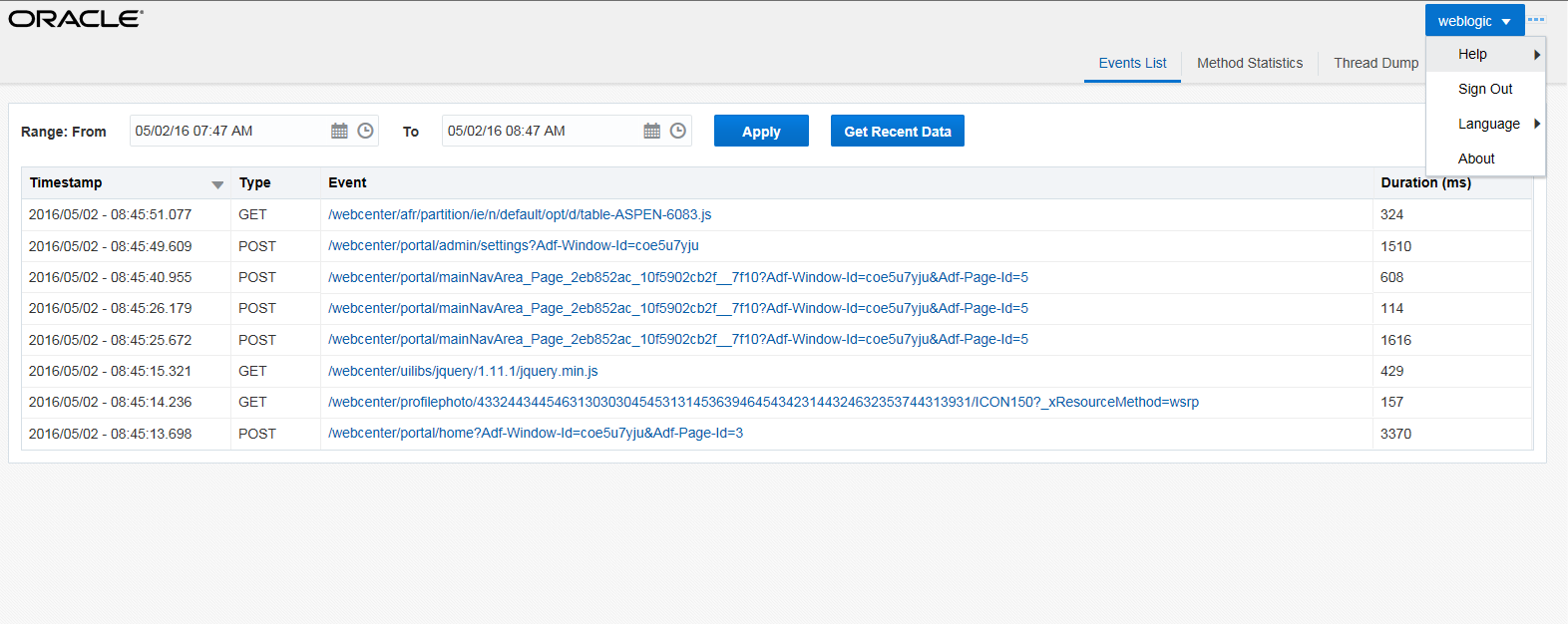
ランディング・ページを開始点として使用して、処理の遅いリクエストを識別し、パフォーマンスのボトルネックの診断にドリルダウンします。タブ付きのページにより、使用可能な機能間を簡単に移動できます。「ヘルプ」ボタンからアクセスされる情報は、現在開いているページに基づきます。イベント・リストはデフォルト・ページです。
ランディング・ページの概要を理解したところで、使用する主な機能について詳しく見ていきましょう。
| 機能 | 説明 | 詳細情報 |
|---|---|---|
イベント・リスト |
指定した時間範囲内でサーバーによって処理されたイベントのリストが表示されます。初期範囲は、現在から1時間前までに設定されます。 このページを起点として以下のことができます。
|
「イベントの使用」を参照 |
メソッド統計 |
現在から最後のリセット日付までのすべてのメソッドが表示されます。 このページを起点として以下のことができます。
|
「最適化するメソッドはどのように見つけるのですか」を参照 |
スレッド・ダンプ |
JVMから返されたすべてのスレッドが、指定された順序で表示されます。各コール・スタックは、メソッド・コールを含む、折りたたみ可能なセクションです。 このページを起点として以下のことができます。
|
「重大なパフォーマンスの問題の原因はどのように特定できますか」を参照 |
構成 |
現在の構成の設定、およびインストゥルメントするように構成されている主なメソッドが表示されます。 このページを起点として以下のことができます。
|
「インストゥルメンテーションの構成」を参照 |